మీరు ఒకే పత్రాన్ని ప్రతి వ్యక్తికి చాలాసార్లు పంపాల్సిన అవసరం లేకుండా బహుళ వ్యక్తులకు పంపాలనుకుంటున్నారా? సరే, మైక్రోసాఫ్ట్ ఆఫీస్లో, అనే ఫీచర్ ఉంది మెయిల్ విలీనం . మెయిల్ మెర్జ్ ఫీచర్ ఒక పత్రాన్ని సృష్టించి, బహుళ వ్యక్తులకు పంపుతుంది. చూద్దాం Excel నుండి Outlookకి మెయిల్ ఎలా విలీనం చేయాలి .

మేల్కొలుపు విండోస్ 10 లో పాస్వర్డ్ అవసరం
Excel నుండి Outlookకి మెయిల్ ఎలా విలీనం చేయాలి
Office Mail Merge ఫీచర్ని ఉపయోగించి Excel నుండి Outlookకి మెయిల్ను విలీనం చేయడానికి, ఈ దశలను అనుసరించండి:
- వర్డ్లో ఇమెయిల్ కంటెంట్ను సిద్ధం చేయండి.
- Excelలో మెయిల్ విలీనాన్ని సిద్ధం చేయండి.
- మెయిల్ సమాచారాన్ని ఇమెయిల్తో లింక్ చేయండి.
- ఫలితాలను పరిదృశ్యం చేయండి మరియు మెయిల్ విలీనాన్ని పూర్తి చేయండి.
- Outlook నుండి మెయిల్ విలీన సందేశాలను తనిఖీ చేయండి
1] Wordలో ఇమెయిల్ కంటెంట్ని సిద్ధం చేయండి
ప్రారంభించండి మైక్రోసాఫ్ట్ వర్డ్ .
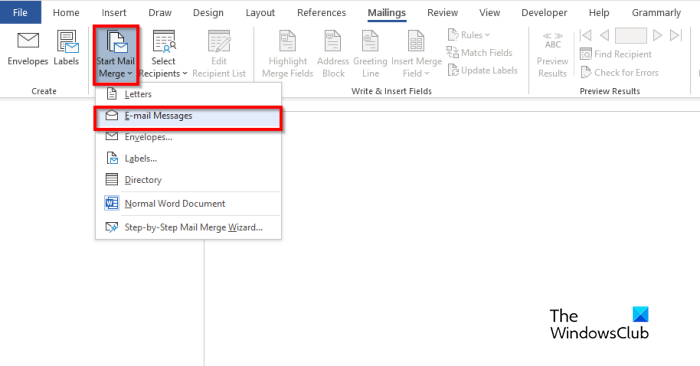
క్లిక్ చేయండి మెయిల్స్ టాబ్, ఎంచుకోండి మెయిల్ విలీనాన్ని ప్రారంభించండి బటన్, ఆపై ఎంచుకోండి ఇమెయిల్ సందేశాలు మెను నుండి.
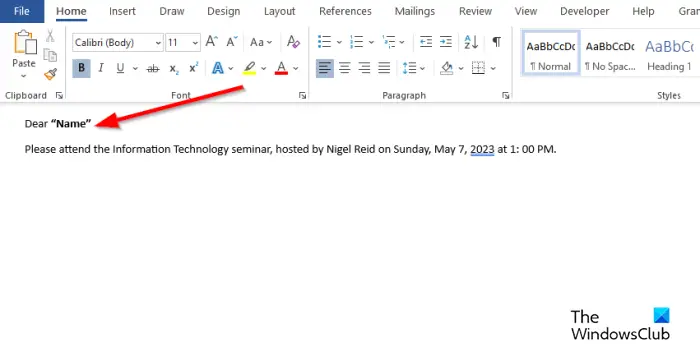
ఇప్పుడు ఇమెయిల్ సందేశం యొక్క కంటెంట్ను వ్రాయండి.
2] Excelలో మెయిల్ విలీనాన్ని సిద్ధం చేయండి.
ప్రారంభించండి మైక్రోసాఫ్ట్ ఎక్సెల్ .
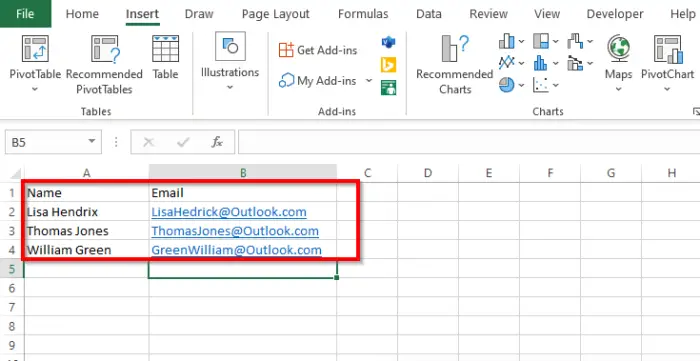
శీర్షికలను పేరు మరియు ఇమెయిల్ లేదా మీరు జోడించాలనుకుంటున్న ఇతర ఫీల్డ్లుగా పేరు పెట్టండి, ఉదాహరణకు, తేదీ.
వర్డ్ డాక్యుమెంట్లో పేరు శీర్షిక కూడా చూపబడింది.
నిలువు వరుసలలో డేటాను చొప్పించండి. పై ఫోటో చూడండి.
ఫైల్ను సేవ్ చేయండి.
3] మెయిల్ సమాచారాన్ని ఇమెయిల్తో లింక్ చేయండి
ఇప్పుడు మనం Word ఫైల్ని Excel ఫైల్తో లింక్ చేస్తాము.
Microsoft Wordకి తిరిగి వెళ్ళు.
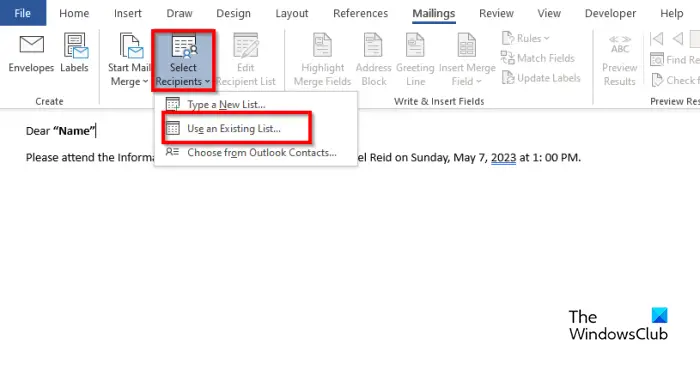
క్లిక్ చేయండి గ్రహీతను ఎంచుకోండి బటన్, ఆపై ఎంచుకోండి ఇప్పటికే ఉన్న జాబితాను ఉపయోగించండి .
డైలాగ్ బాక్స్లో, స్థానాన్ని కనుగొని, ఫైల్ను ఎంచుకుని, ఆపై క్లిక్ చేయండి తెరవండి .
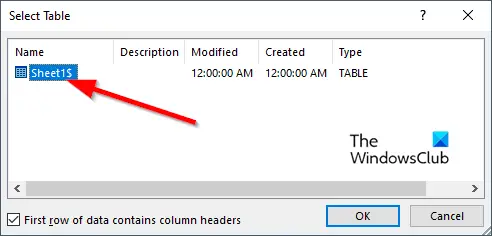
ఎ పట్టికను ఎంచుకోండి డైలాగ్ బటన్ తెరవబడుతుంది.
ప్రదర్శించబడే ఫైల్ను ఎంచుకోండి.
' కోసం చెక్ బాక్స్ ఉందని నిర్ధారించుకోండి మొదటి వరుస డేటా నిలువు వరుస శీర్షికలను కలిగి ఉంది ” తనిఖీ చేయబడింది.
అప్పుడు క్లిక్ చేయండి అలాగే .
ఇప్పుడు మనం వర్డ్ డాక్యుమెంట్లోని వేరియబుల్స్ని లింక్ చేస్తాము, ఉదాహరణకు, “పేరు.”
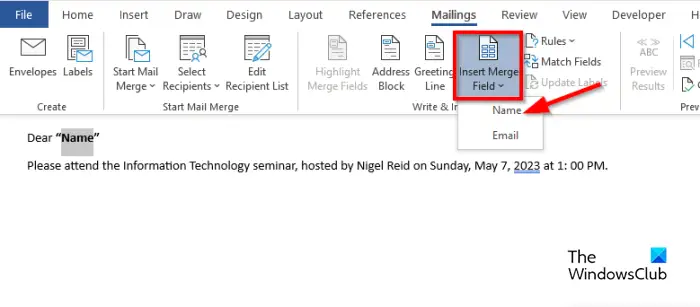
'పేరు' హైలైట్ చేయండి. న మెయిల్స్ ట్యాబ్, క్లిక్ చేయండి మెయిల్ విలీన ఫీల్డ్ని చొప్పించండి బటన్, ఆపై 'పేరు' ఎంచుకోండి.
పత్రంలో 'పేరు' మారినట్లు మీరు గమనించవచ్చు.
5] ఫలితాలను పరిదృశ్యం చేయండి మరియు మెయిల్ విలీనాన్ని పూర్తి చేయండి
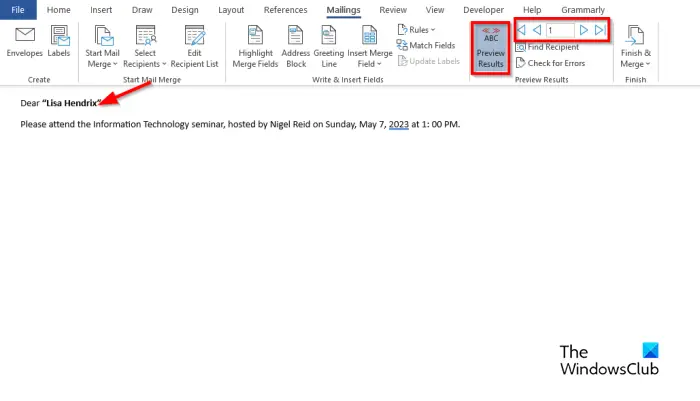
ప్రిఫ్టెక్ ఫోల్డర్
క్లిక్ చేయండి ప్రివ్యూ ఫలితాలు బటన్.
మీరు పత్రంలో గ్రహీత పేరును చూస్తారు.
మీరు మారాలనుకుంటే మధ్య గ్రహీతలు, లో నావిగేషనల్ బటన్లను క్లిక్ చేయండి ప్రివ్యూ ఫలితాలు సమూహం.
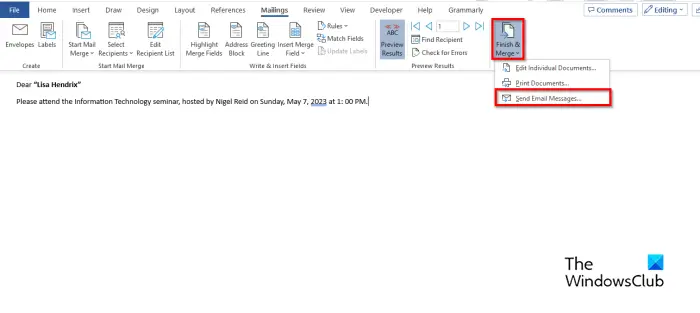
ఇప్పుడు క్లిక్ చేయండి ముగించు మరియు విలీనం చేయండి బటన్, ఆపై ఎంచుకోండి ఇమెయిల్ సందేశాలను పంపండి .
ఎ ఇమెయిల్కి విలీనం చేయండి డైలాగ్ బాక్స్ తెరిచి ఉంది.
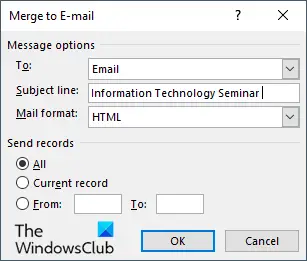
లో సందేశ ఎంపికలు విభాగం, ఎంచుకోండి జాబితా నుండి ఇమెయిల్ .
లో సబ్జెక్ట్ని టైప్ చేయండి ముఖ్య ఉద్దేశ్యం పెట్టె.
లో రికార్డులను పంపండి విభాగం, అని నిర్ధారించుకోండి అన్నీ ఎంపిక ఎంపిక చేయబడింది, ఆపై క్లిక్ చేయండి అలాగే .
5] Outlook నుండి మెయిల్ విలీన సందేశాలను తనిఖీ చేయండి
తెరవండి Outlook అనువర్తనం.
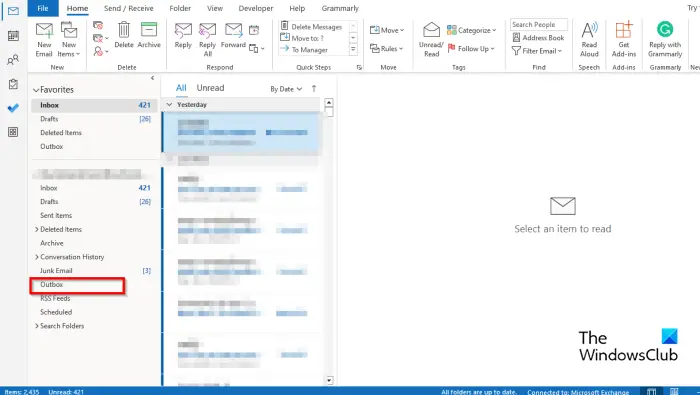
Outlook ఇంటర్ఫేస్ యొక్క ఎడమ వైపున ఉన్న పేన్లో, క్లిక్ చేయండి అవుట్బాక్స్ ఫోల్డర్.
మీరు పంపిన మెయిల్లను చూస్తారు.
Excel నుండి Outlookకి మెయిల్ ఎలా విలీనం చేయాలో మీరు అర్థం చేసుకున్నారని మేము ఆశిస్తున్నాము.
మెయిల్ విలీనం యొక్క మూడు 3 రకాలు ఏమిటి?
మెయిల్ విలీన లక్షణానికి మూడు రకాల పత్రాలు అవసరం, అవి ప్రధాన పత్రం, కంటెంట్ ఎక్కడ ఉంటుంది. డేటా మూలం: మీరు మెయిల్ విలీనం మరియు విలీన పత్రంలో చేర్చాలనుకుంటున్న సమాచారం.
చదవండి : మెయిల్ మెర్జ్తో Outlookలో బల్క్ ఇమెయిల్ సందేశాలను ఎలా పంపాలి
మీరు వర్డ్ లేకుండా ఎక్సెల్లో మెయిల్ మెర్జ్ చేయగలరా?
లేదు, మీరు Microsoft Wordని ఉపయోగించకుండా Excelలో విలీనం చేయలేరు. Excel మెయిల్ మెర్జ్ ఫీచర్ లేని కారణంగా మీరు విజయవంతమైన మెయిల్ మెర్జ్ చేయడానికి Microsoft Wordని ఉపయోగించాల్సి ఉంటుంది.
చదవండి : Outlookలో కాలమ్ వెడల్పును ఎలా సర్దుబాటు చేయాలి.















